干货分享,WinCC和三菱 PLC以太网通信方法
WinCC从V7.0 SP2版本开始增加了三菱以太网驱动程序,支持和三菱FX3U、Q 系列PLC进行以太网通讯。本文档主要介绍了WinCC和三菱Q PLC以太网通讯的组态步骤。
测试环境:
上位机软件:WinCC V7.0 SP3 ASIA PLC开发软件:GX Works2 通讯电缆:直连网线
本文档使用的自带以太网口的三菱QCPU为Q04UDEHCPU,如下图:
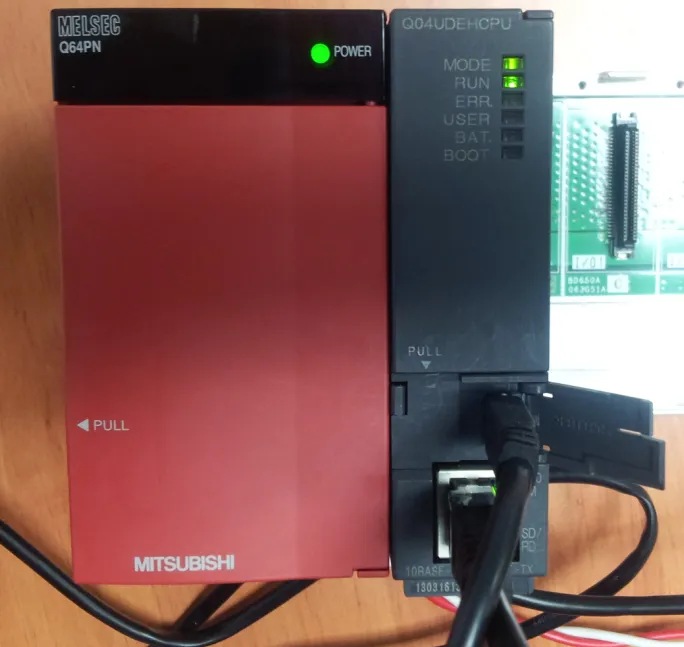
PLC侧设置
通过UDP协议进行通讯
新建项目,选择相应的PLC型号:
选择“PLC参数-内置以太网参数”:
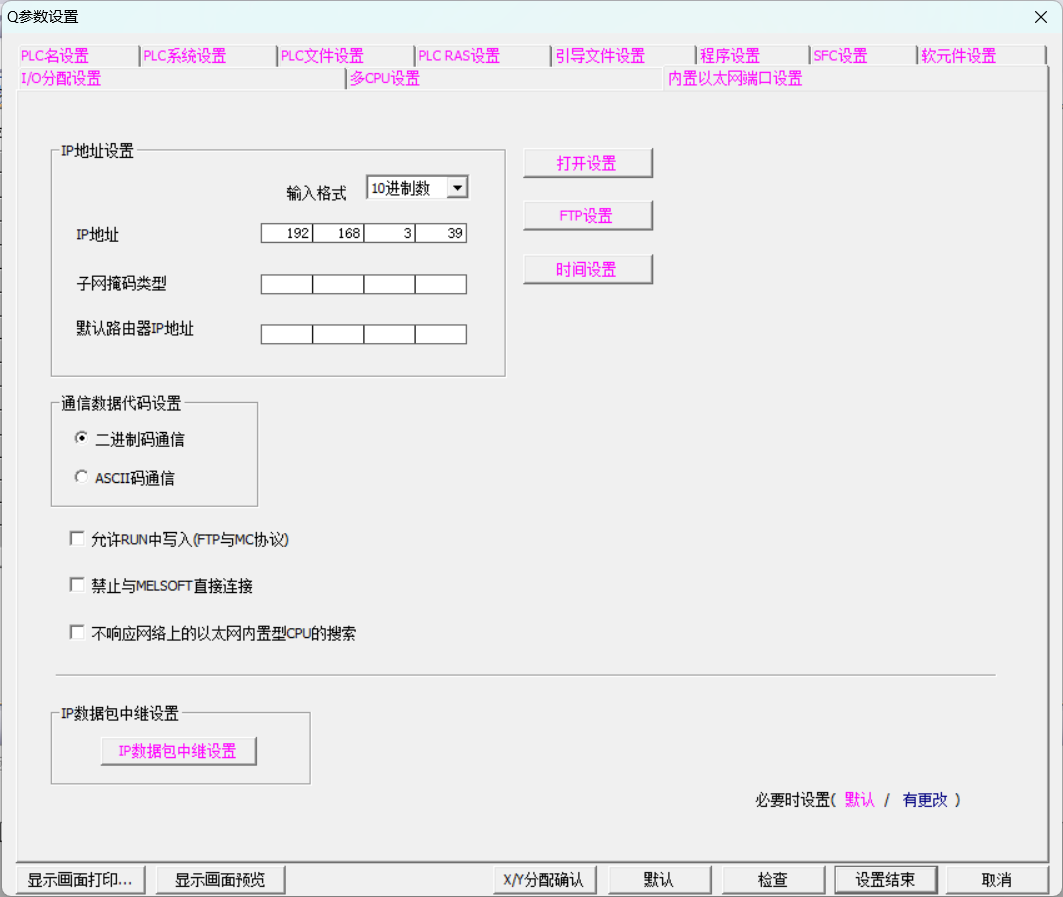
点击“开启设定”设定协议,此处选择UDP,并设定PLC通讯端口(此处是10进制)
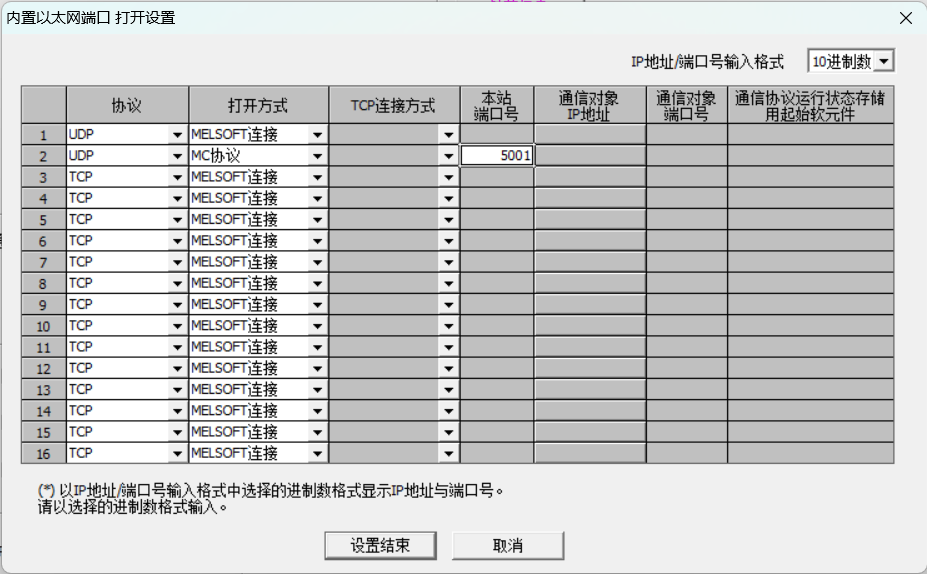
点击设置结束,并且下载程序及参数。
Wincc侧设置
在WinCC项加载驱动“Mitsubishi Ethernet”:
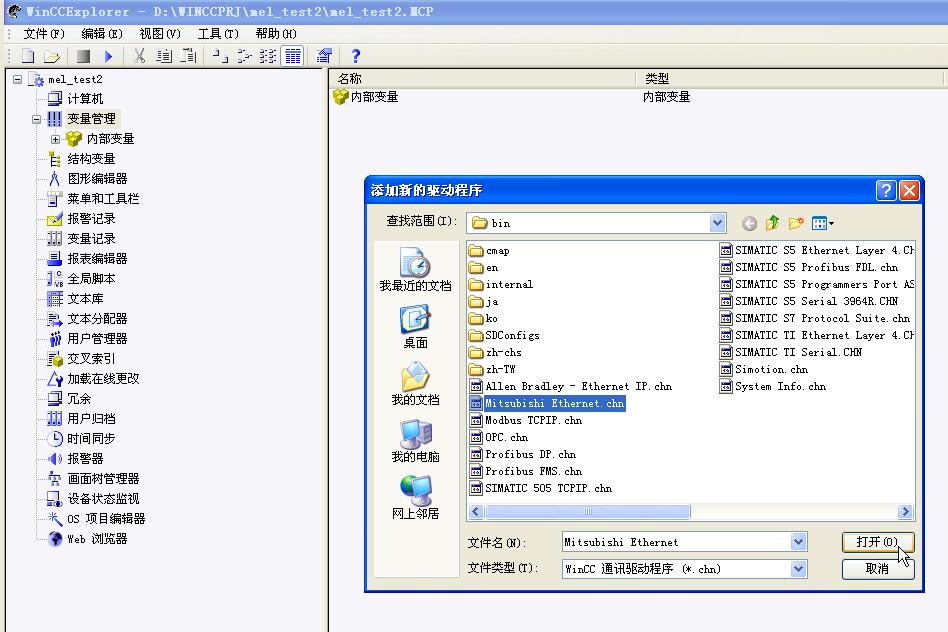
在Mitsubishi Q系列下创建新的连接:
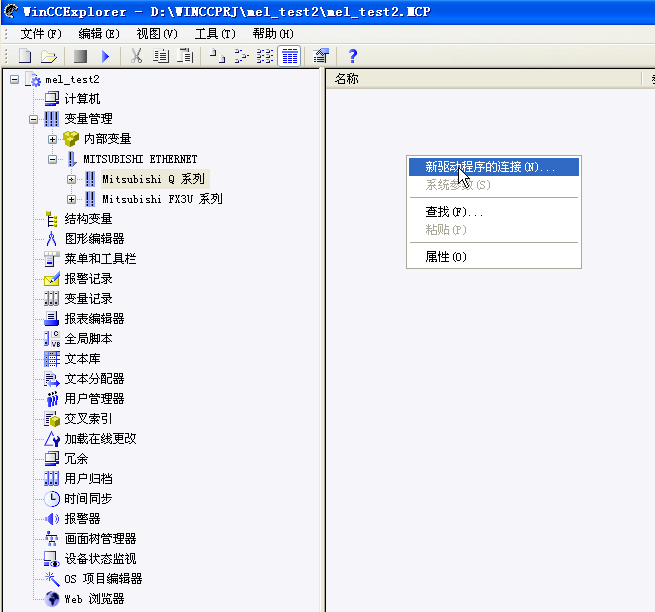
设置连接参数:
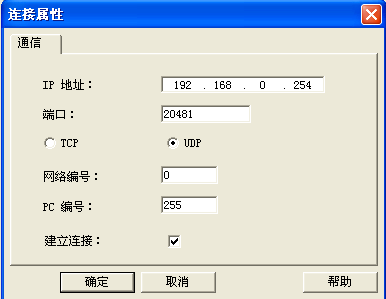
注意,端口号为PLC的通讯端口(十进制),网络编号和PC编号默认即可。
在连接下创建变量:
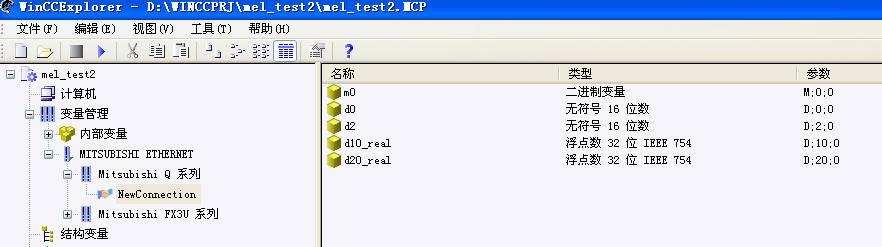
3.2.3 运行结果
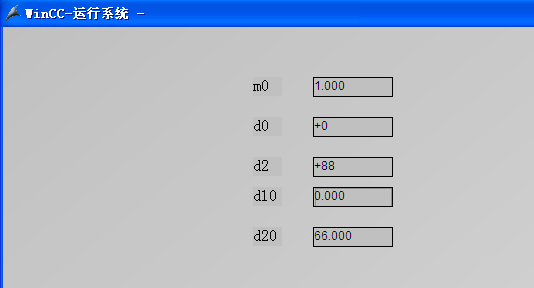
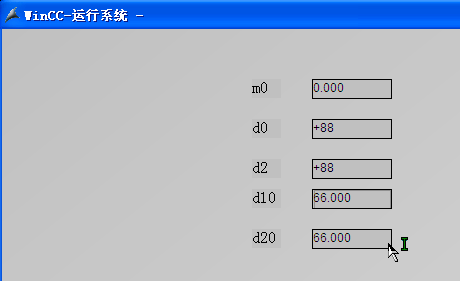
通过TCP协议通讯 设置PLC内置以太网端口参数如下:
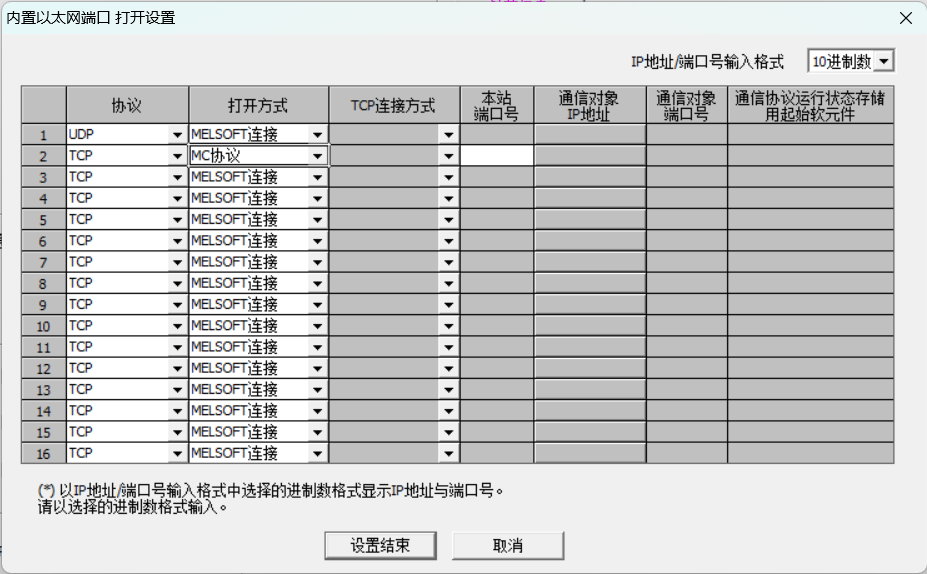
下载PLC参数即可
WinCC连接参数,选择“TCP”:

本文参与 腾讯云自媒体同步曝光计划,分享自微信公众号。
原始发表:2023-11-09,如有侵权请联系 cloudcommunity@tencent.com 删除
评论
登录后参与评论
推荐阅读
目录
